前段时间仿照AE做了一个博客效果的相册写真,感觉还没有尽兴,又做了Ins风电子相册,视频效果简洁大方,适用于自媒体或博客的个人宣传。下面看下视频效果。
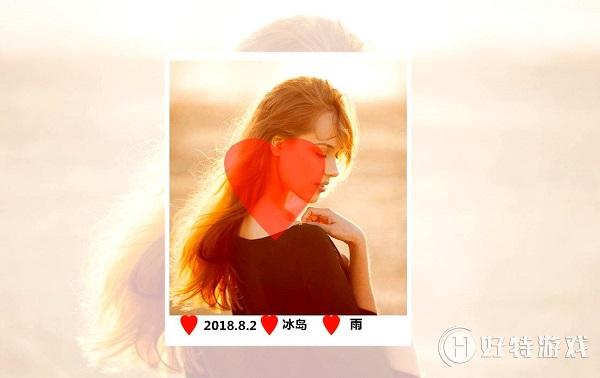
图1:ins风博客相册
Ins风电子相册制作教程
1、素材准备
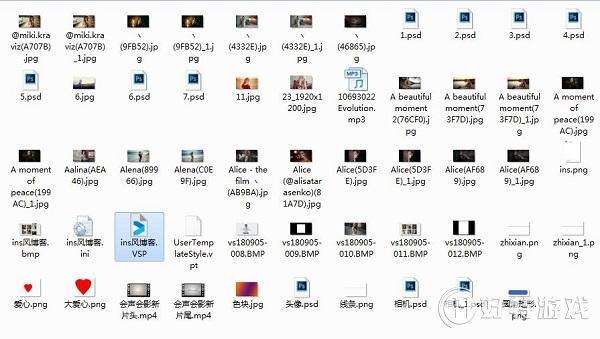
图2:全部素材
1)图片素材
10张以上的个人写真,ps制作好相片框、ins图标、线条、照片框等。
2)音乐素材
随机选的一首背景音乐,没有名字,大家可以自己下载适合的背景音乐来制作视频。
2、片头效果
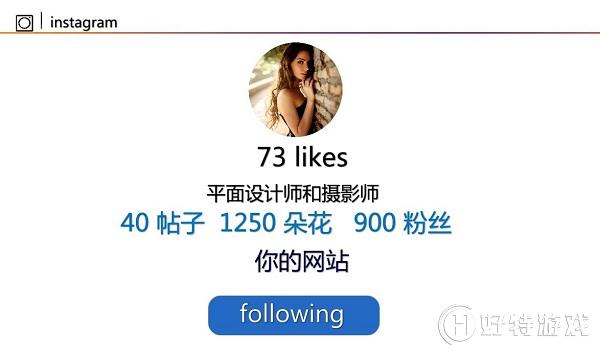
图3:片头效果
添加一张白色色块作为视频背景,将ps制作的色块添加至覆叠轨,右击自定义动作,首帧大小设置为0,接下来添加不同的关键帧,让色块逐渐变大后变成一条线飞到最上方。

图4:自定义动作设置
将ins图标、直线素材等,添加至左上角,通过自定义动作设置缓入效果,对于自定义不懂的可以查看:自定义动作使用讲解。
依次添加头像、文字和按钮,最后快照一张,添加至下方的覆叠轨,调整至屏幕大小,最后设置从上方飞出的效果即可。
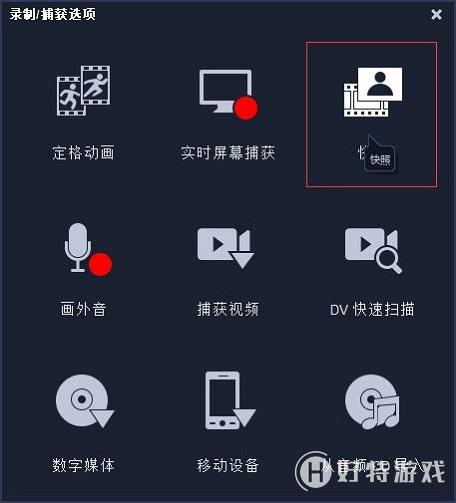
图5:快照一张
3、照片飞入
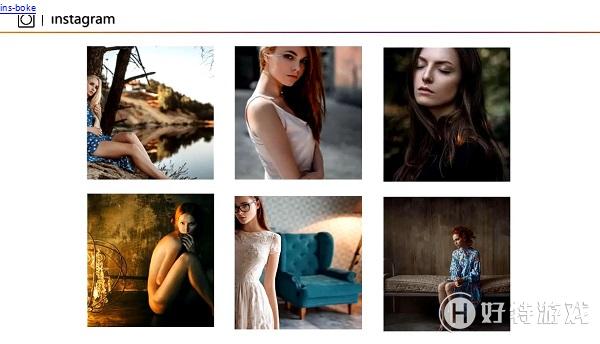
图6:照片飞入
1)新建6个覆叠轨,在第一个覆叠轨上添加一张图片,图片按照我们看到的两排三列的效果进行排列。
2)选中第一张图片右击自定义动作,设置从底部飞入的效果,注意飞入时间,每一排的第二张比第一张飞入时间晚,第三张比第二张飞入时间晚。当第一排出入。
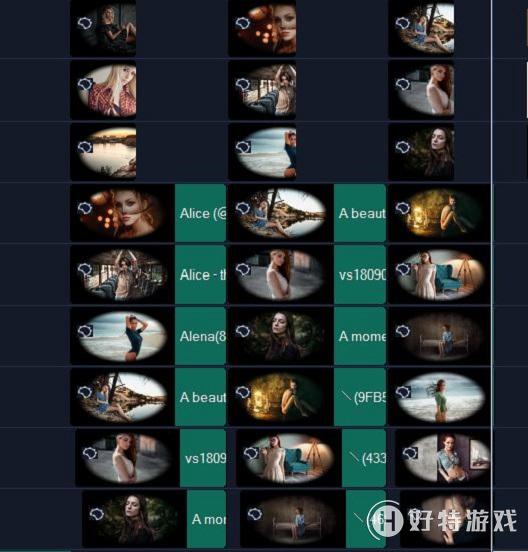
图7:轨道排列
3)当第一行的第一张飞入后,第二行继续飞入,时差参考第一排。
4)当图片停留一段时间后,右击自定义,第一行向上飞出,第二行运动到第一排的位置,添加图片补充第二行的位置即可。
5)我们需要展示多少图片,就设置多少行即可。
4、照片展示

图8:照片展示
1)添加一张图片,调整至屏幕大小,透明度设为30。
2)添加制作好的图片素材,调整至合适大小后右击自定义动作,调整图片从左飞入,停留一会儿后从右边飞出的效果。
3)添加爱心素材,透明度为50,在中间位置添加关键帧,首尾帧大小为0即可。

图9:自定义动作设置
视频制作完成后点击共享,选择视频格式、填写视频名称,选择保存位置后,点击确认即可渲染视频了。
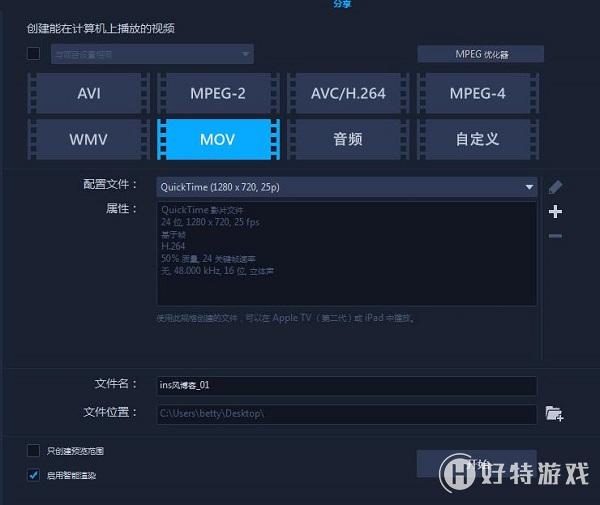
图10:渲染视频
以上就是整个视频的制作方法了,对于刚刚入门会声会影的用户,建议查看会声会影视频教程,另外,会声会影高级视频案例也可以了解一下哦。更多资讯请关注会声会影微课堂。
